Giáo án Tin học Lớp 5 - Chủ đề 3 - Tiết 39: Học và chơi cùng máy tính: Window Movie Maker 2.6
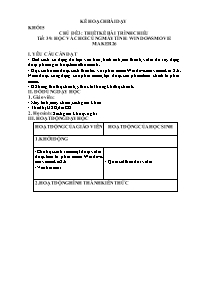
- Biết cách sử dụng dữ liệu văn bản, hình ảnh, âm thanh, video để xây dựng đoạn phim ngắn hoặc làm album ảnh.
- Học sinh nắm được cách thao tác với phần mềm Windows movie maker 2.6. Nắm được công dụng của phần mềm, tạo được sản phẩmhoàn chỉnh từ phần mềm.
- HS hứng thú thực hành, ý thức tốt trong khi thực hành.
Bạn đang xem tài liệu "Giáo án Tin học Lớp 5 - Chủ đề 3 - Tiết 39: Học và chơi cùng máy tính: Window Movie Maker 2.6", để tải tài liệu gốc về máy bạn click vào nút DOWNLOAD ở trên
KẾ HOẠCH BÀI DẠY KHỐI 5 CHỦ ĐỀ 3: THIẾT KẾ BÀI TRÌNH CHIẾU Tiết 39: HỌC VÀ CHƠI CÙNG MÁY TÍNH: WINDOWS MOVIE MAKER2.6 I. YÊU CẦU CẦN ĐẠT - Biết cách sử dụng dữ liệu văn bản, hình ảnh, âm thanh, video để xây dựng đoạn phim ngắn hoặc làm album ảnh. - Học sinh nắm được cách thao tác với phần mềm Windows movie maker 2.6. Nắm được công dụng của phần mềm, tạo được sản phẩmhoàn chỉnh từ phần mềm. - HS hứng thú thực hành, ý thức tốt trong khi thực hành. II. ĐỒ DÙNG DẠY HỌC 1. Giáo viên: - Máy tính, máy chiếu, sách giáo khoa - Thiết bị USB, đĩa CD 2. Học sinh: Sách giáo khoa, vở ghi III. HOẠT ĐỘNG DẠY HỌC HOẠT ĐỘNG CỦA GIÁO VIÊN HOẠT ĐỘNG CỦA HỌC SINH 1. KHỞI ĐỘNG - Cho học sinh xem một đoạn video được làm từ phần mềm Windows movie maker 2.6 - Vào bài mới - Quan sát theo dõi video 2. HOẠT ĐỘNG HÌNH THÀNH KIẾN THỨC HĐ 1: Giới thiệu phần mềm: - Phần mềm Windows Movie Maker 2.6 cho phép tích hợp các dữ liệu đa phương tiện đã có trong máy tính như: vă bản, hình ảnh, âm thanh, hình động, video, thành một tệp video. - Nháy đúp chuột vào biểu tượng để mở phần mềm. - Giao diện phần mềm Windows Movie Maker 2.6 như sau: HĐ 2: Hướng dẫn sử dụng phần mềm: 1. Chèn hình ảnh và nhạc để trình chiếu: - Để chèn hình ảnh và nhạc để trình chiếu, em thực hiện các bước sau: Bước 1: Nháy vào Import Pictures để chèn tranh ảnh. Trên màn hình xuất hiện cửa sổ Import File. Nhấn giữ phím Ctrl và nháy chọn vào các ảnh cần chèn. Sau đó nháy vào Import. Bước 2: Kéo hình ảnh từ vị trí A rồi thả xuống vị trí B. - Thực hiện thao tác khởi động. - Quan sát giao diện phần mềm. - HS thực hiện theo GV hướng dẫn. - HS nhắc lại đầy đủ. - HS lắng nghe. 3. LUYỆN TẬP - HĐ 1: Bài 1 - GV sử dụng máy chiếu hướng dẫn HS mở phần mềm Windows Movie Maker 2.6 - Quan sát và trợ giúp các nhóm chưa làm được - HĐ 2: Bài 2 - Yêu cầu HS chia thành các nhóm, phân công công việc cụ thể: + Trưởng nhóm, phụ trách chung +Một bạn viết kịch bản của sản phẩm + Một bạn chịu trách nhiệm tìm kiếm hình ảnh + Một bạn chịu trách nhiệm trình bày video trước lớp + Một bạn chịu trách nhiệm tìm kiếm âm thanh Sau đó nhóm sẽ thực hành tạo ra một video theo chủ đề tự chọn - GV quan sát và hỗ trợ các nhóm HS yếu. - Yêu cầu các nhóm báo cáo kết quả bài tập. - GV nhận xét và đưa ra kết luận cuối cùng. - Quan sát và thực hành theo hướng dẫn của giáo viên. - Quan sát - Trưởng nhóm giúp đỡ các thành viên trong tổ - Quan sát và thực hành theo hướng dẫn của giáo viên. - HS thực hành theo nhóm - Trưởng các nhóm báo cáo kết quả đã làm được với GV. - Lĩnh hội 4. VẬN DỤNG - HĐ 1: Vận dụng - GV hướng dẫn các nhóm đưa video lên youtube - HĐ 2: Củng cố, dặn dò - Cho HS nhắc lại các bước chèn hình ảnh và nhạc để trình chiếu. - GV nhận xét tiết học, tuyên dương một số em học tích cực. Dặn HS về chuẩn bị bài - HS quan sát - HS lĩnh hội IV. ĐIỀU CHỈNH SAU BÀI DẠY: CHỦ ĐỀ 3: THIẾT KẾ BÀI TRÌNH CHIẾU HỌC VÀ CHƠI CÙNG MÁY TÍNH: WINDOWS MOVIE MAKER2.6(tt) I. YÊU CẦU CẦN ĐẠT - Biết cách sử dụng dữ liệu văn bản, hình ảnh, âm thanh, video để xây dựng đoạn phim ngắn hoặc làm album ảnh. - Học sinh nắm được cách thao tác với phần mềm Windows movie maker 2.6. Nắm được công dụng của phần mềm, tạo được sản phẩmhoàn chỉnh từ phần mềm. - HS hứng thú thực hành, ý thức tốt trong khi thực hành. II. ĐỒ DÙNG DẠY HỌC 1. Giáo viên: - Máy tính, máy chiếu, sách giáo khoa - Thiết bị USB, đĩa CD 2. Học sinh: Sách giáo khoa, vở ghi III. HOẠT ĐỘNG DẠY HỌC HOẠT ĐỘNG CỦA GIÁO VIÊN HOẠT ĐỘNG CỦA HỌC SINH 1. KHỞI ĐỘNG - Em hãy nêu cách chèn hình ảnh và nhạc để trình chiếu trong phần mềm Windows movies maker? - Yêu cầu HS thực hiện chèn hình và nhạc để trình chiếu? - Gọi HS nhận xét, GV nhận xét và tuyên dương. - HS nêu đầy đủ hai bước thực hiện. - HS thực hiện đúng yêu cầu. - HS nhận xét, lắng nghe và vỗ tay 2. HOẠT ĐỘNG HÌNH THÀNH KIẾN THỨC HĐ 1: Chỉnh sửa hiệu ứng cho từng ảnh: - Để chỉnh sửa hiệu ứng cho từng hình ảnh, em nháy vào Collections chọn Video Effects như hình dưới. - Cửa sổ Video Effects hiện ra, em nháy chọn vào một hiêu ứng bất kì, kéo giữ chuột rồi thả vào hình ảnh cần thêm hiệu ứng. HĐ2 : Thêm hiệu ứng chuyển cảnh: - Để thêm hiệu ứng chuyển cảnh (biểu tượng ) giữa các hình ảnh em chọn Video Transitions. - Cửa sổ Video Transtions hiện ra, em nháy chọn vào một hiệu ứng bất kì kéo giữ chuột rồi thả vào để thêm hiệu ứng. - Cho HS thao tác tương tự để tạo hiệu ứng cho các hình ảnh còn lại. Bước 3 : Sau khi hoàn thành sản phẩm, em nháy vào Finish Movie, chọn Save to my computer để đặt tên và lưu. - HS thực hiện như hướng dẫn. - Chú ý lắng nghe - HS quan sát GV làm mẫu cách làm bài thực hành. - HS thực hiện tương tự các hình còn lại. 3. LUYỆN TẬP HĐ 1: Các nhóm mở bài thực hành ở tiết 1, tiếp tục thực hiện các thao tác chỉnh sửa hiệu ứng cho từng ảnh, thêm hiệu ứng chuyển cảnh giữa các hình ảnh - Đại diện nhóm lên trình bày trước lớp về sản phẩm của nhóm mình - Giáo viên quan sát, hướng dẫn, nhận xét - Các nhóm thực hành theo yêu cầu - Một bạn đại diện lên trình bày - Chú ý lắng nghe 4. VẬN DỤNG - HĐ 1: Để sản phẩm được tạo ra sinh động hơn, em có thể chèn thêm video/âm thanh bằng cách chọn Import video/Import audio or music rồi thao tác tương tự như Import Pictures. Ngoài ra em cũng có thể cắt xén các đoạn âm thanh/video theo sở thích. - HĐ 2: Củng cố, dặn dò - GV hướng dẫn HS cách lưu và cách đặt tên cho bài làm của mình. - GV nhận xét tiết học, tuyên dương một số em thực hiện tốt. Dặn HS về nhà chuẩn bị bài. - Lắng nghe - Thực hành - Quan sát - Lắng nghe IV. ĐIỀU CHỈNH SAU BÀI DẠY:
Tài liệu đính kèm:
 giao_an_tin_hoc_lop_5_chu_de_3_tiet_39_hoc_va_choi_cung_may.docx
giao_an_tin_hoc_lop_5_chu_de_3_tiet_39_hoc_va_choi_cung_may.docx





